功能十分强大的wordpress媒体库分类、管理、优化、加速、迁移、条件筛选插件
MediaLibrary Organizer增加了将媒体类别添加到WordPress Media Library中的Media Library图像,视频,其他媒体和附件的功能。
Pro Addon参考: https : //wpmedialibrary.com
此插件需要免费版本: https : //wordpress.org/plugins/media-library-organizer
注:此插件是一个很好的,轻巧的替代品,例如:
- WordPress Real Media Library:用于媒体管理的媒体库文件夹和文件管理器
- WP Media Folder,比使用WordPress媒体库的任何人都走得更远
- FileBird-WordPress媒体库文件夹
- WordPress的X4媒体库
- Cloudfiles – WordPress媒体库文件夹云
免费版本包括…
主要功能
- 使用无限数量的类别和子类别对图像,视频,其他媒体和附件进行分类。
- 在所有媒体库视图中按类别搜索和过滤附件,包括特色图像,媒体库列表,媒体库网格,页面构建器,ACF等
- 使用树形视图对多个附件进行批量分类
与其他Media Organization插件相比,Media Library Organizer对类别或子类别的最大数量没有限制。
TREE VIEW
Tree View在您的WordPress媒体库中添加了一个边栏,您可以在其中快速进行以下操作:
- 添加媒体类别
- 编辑媒体类别
- 删除媒体类别
- 将单个附件拖放到类别中
- 将多个附件拖放到类别中
与其他插件不同,
NATIVE UI Media Library Organizer不会替换您习惯的Media Library视图。相反,Media Library Organizer增强了WordPress的本机用户界面,添加了进行大规模组织,搜索和过滤Media Library附件所需的关键功能。
媒体库组织者该怎么办?
- 通过创建任意数量的媒体类别对图像,视频,其他媒体和附件进行分类
- 适用于所有媒体库视图(特色图像,图像选择器,媒体库列表,媒体库网格,编辑媒体库项)
- 适用于大多数页面构建器
- 树状视图,可轻松搜索,过滤和批量分类,而类别或子类别的数量不受限制
- 按类别搜索媒体
- 按类别,日期或名称对媒体进行排序
- 直观的类别选择器,无缝集成到WordPress的本机UI中
- 从JSON或WordPress标准导出文件导入和导出类别和分类数据
专业版包括…
媒体分类对
您的图像,视频和文档进行
分类搜索,过滤和排序媒体
搜索,在任何与媒体相关的屏幕上(包括上载屏幕)按类别,作者,日期,标题等对媒体进行过滤和排序列表和网格视图),精选图片或任何利用WordPress媒体选择工具的插件。更多信息→
自动分类图像
使用图像识别功能自动分类通过WordPress上传的图像更多信息→
批量和快速编辑媒体
批量和快速编辑标题,Alt标签,标题,描述,类别,EXIF和IPTC元数据,来自列表和网格媒体库视图更多信息→
默认属性
有条件地为新上传的文件定义默认标题,Alt标签,标题,描述,类别,EXIF和IPTC元数据。更多信息→
Dynamic Galleries
扩展WordPress的
![Media Library Organizer Pro-媒体库管理优化迁移wordpress插件[v1.3.2]插图2-WP资源海 Media Library Organizer Pro-媒体库管理优化迁移wordpress插件[v1.3.2]插图2-WP资源海](https://wpzyh-1300215870.file.myqcloud.com/wp-content/uploads/sites/2/2021/04/iShot2021-04-08-11.14.16.jpg)
![Media Library Organizer Pro-媒体库管理优化迁移wordpress插件[v1.3.2]插图3-WP资源海 Media Library Organizer Pro-媒体库管理优化迁移wordpress插件[v1.3.2]插图3-WP资源海](https://wpzyh-1300215870.file.myqcloud.com/wp-content/uploads/sites/2/2021/04/iShot2021-04-08-11.17.59.jpg)
简码,构建按媒体类别,作者,搜索字词等分类的动态画廊。更多信息→
编辑和显示EXIF和IPTC元数据
读取,写入和显示EXIF和IPTC图像数据(IIM和XMP),包括对Google图像中图像许可/版权的支持。更多信息→
自定义输出
更改媒体库网格中缩略图的大小视图,并定义要在列表视图中显示的列更多信息→
在树视图显示分类
类别可以显示在媒体库中的侧边栏的树状视图更多信息→
从ZIP档案提取文件; 压缩多个媒体库
文件当上传到媒体库时,它们会自动解压缩文件,并压缩多个媒体库文件。更多信息→
与WordPress一起使用
其他媒体库插件会更改WordPress UI。媒体图书馆组织者没有;我们基于WordPress的本机UI进行媒体管理。这样可以确保出色的性能,并且不会出现陡峭的学习曲线。
专为Speed
Media Library Organizer设计的,已在每月拥有10,000多个媒体项目和100万次以上点击的网站上进行了测试,并已被其使用。
在几分钟内迁移
来自另一个WordPress媒体库插件?我们的向导将自动从增强媒体库,FileBird,文件夹,邪恶文件夹等中导入设置。更多信息→
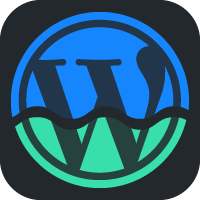
![Media Library Organizer Pro-媒体库管理优化迁移wordpress插件[v1.3.2]插图-WP资源海 Media Library Organizer Pro-媒体库管理优化迁移wordpress插件[v1.3.2]插图-WP资源海](https://wpzyh-1300215870.file.myqcloud.com/wp-content/uploads/sites/2/2021/04/iShot2021-04-08-11.14.16.jpg?x-oss-process=image/format,webp#!wpzyh?imageMogr2/ignore-error/1)
![Media Library Organizer Pro-媒体库管理优化迁移wordpress插件[v1.3.2]插图1-WP资源海 Media Library Organizer Pro-媒体库管理优化迁移wordpress插件[v1.3.2]插图1-WP资源海](https://wpzyh-1300215870.file.myqcloud.com/wp-content/uploads/sites/2/2021/04/iShot2021-04-08-11.17.59.jpg?x-oss-process=image/format,webp#!wpzyh?imageMogr2/ignore-error/1)

![HappyFiles Pro–WordPress媒体库文件管理插件[更至v1.8.3]](https://wpzyh-1300215870.file.myqcloud.com/wp-content/uploads/sites/2/2021/01/HappyFiles-Pro-1.4-WordPress-Media-Folders.jpg?imageView2/2/w/590/q/90)
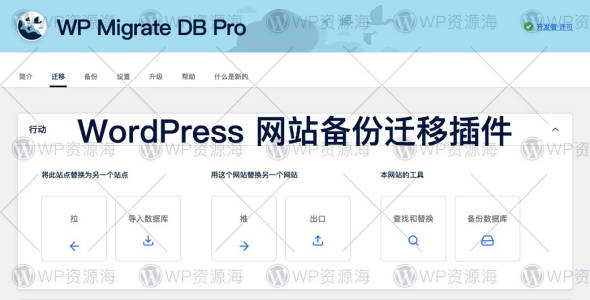
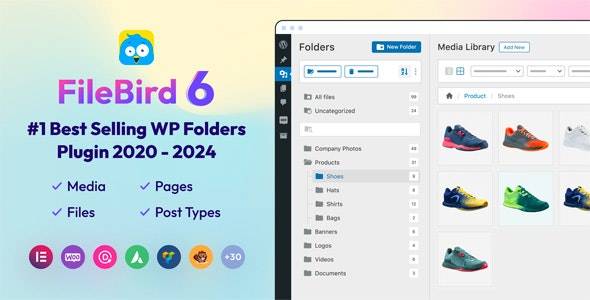

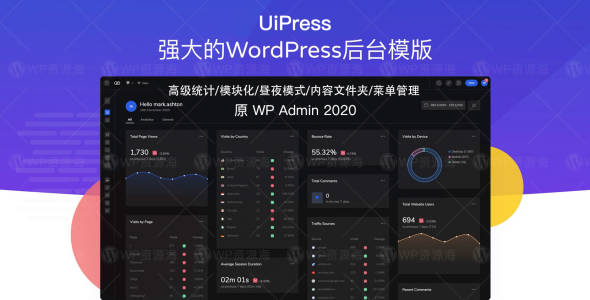
评论0 注意:评论区不审核也不处理售后问题!如有售后问题请前往用户中心提交工单以详细说明!